电脑如何投屏到电视上的实用技巧(利用HDMI连接线轻松实现电脑与电视的互联)
- 综合知识
- 2024-09-26
- 96
随着电视技术的不断发展,现在的电视已经不再只是传统的观看电视节目设备,更多的人开始将电视用作大屏幕显示器,来观看电影、玩游戏或者进行工作演示。而如何将电脑上的内容投屏到电视上成为了很多人的需求。本文将介绍一种简单而实用的方法——利用HDMI连接线来实现电脑与电视的互联,帮助你轻松享受大屏幕的视觉盛宴。
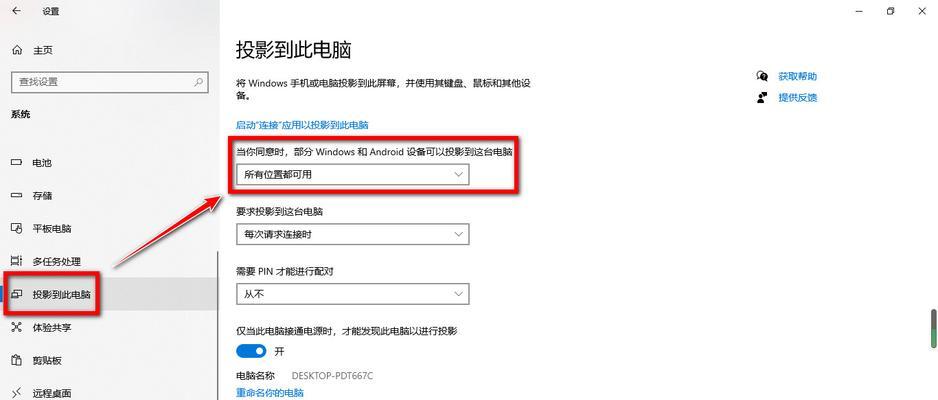
一:选择适合的HDMI连接线
不同的电脑和电视可能需要不同类型的HDMI连接线,首先要确保选择了适配你设备的正确类型的HDMI连接线。一般来说,常见的HDMI连接线分为标准HDMI和微型HDMI两种类型,根据自己的设备来选择合适的连接线。
二:连接电脑和电视
将一端插入电脑上的HDMI接口,另一端插入电视上的HDMI接口,确保连接牢固。需要注意的是,有些电视可能有多个HDMI接口,需要选择正确的接口。
三:调整电视输入信号源
在电视遥控器上找到输入信号源的按钮,根据连接的HDMI接口选择对应的信号源。通常会有几个选项,如HDMI1、HDMI2等,请选择正确的信号源以显示电脑画面。
四:调整电脑分辨率
在电脑上右键点击桌面,选择“显示设置”进入设置界面,调整分辨率以适应电视屏幕。一般来说,选择与电视分辨率相匹配的选项能够得到最佳的显示效果。
五:调整屏幕扩展模式
在显示设置界面中,选择“多显示器”选项,并将显示器扩展模式设置为“扩展这些显示”。这样可以使电视屏幕成为你的第二个显示器,实现投屏效果。
六:调整音频输出
在电脑上右键点击音量图标,选择“音频设备”,确保将音频输出设备设置为电视或者音响设备。这样可以使音频从电视或音响设备输出,让你享受更好的音效体验。
七:调整屏幕显示方式
一些电脑可能默认将电视屏幕设置为镜像显示,即与主显示器完全一样。如果你想要在电视上显示不同的内容,可以在显示设置界面中选择“只显示此屏幕”选项,这样可以独立控制电视上的显示内容。
八:调整屏幕位置和大小
在显示设置界面中,选择电视屏幕,并点击“设置”。在弹出的窗口中,你可以自由调整电视屏幕的位置和大小,以便更好地适应你的需求。
九:播放电脑上的视频
现在你已经成功将电脑投屏到电视上了,你可以打开电脑上的视频文件,利用播放器软件播放,然后在电视上观看高清画面。
十:进行游戏或工作演示
除了观看视频,你还可以利用大屏幕的优势来进行游戏或者进行工作演示。将游戏或工作应用程序拖拽到电视屏幕上,通过电视进行操作,让你享受更好的游戏画面或者工作体验。
十一:注意电脑与电视的音频同步
由于信号传输和处理的延迟,可能会导致电脑上的音频与电视上的视频不同步。你可以通过调整电脑或电视上的音频设置来尽量减少这个问题。
十二:使用远程控制
一些电视上具有远程控制功能,你可以利用电视遥控器上的方向键和OK键来在电脑上进行操作,方便快捷。
十三:注意使用时间
长时间使用电视作为显示器可能会导致屏幕老化和功耗过高,因此在使用完毕后及时关闭电视或者切换到其他信号源。
十四:解决常见问题
在使用投屏过程中,可能会遇到一些问题,如画面模糊、无声等。你可以尝试检查连接线是否松动、调整分辨率、重新选择信号源等方式来解决这些问题。
十五:
通过HDMI连接线将电脑投屏到电视上,可以让你享受更大的屏幕和更好的视觉体验。只需简单的连接和设置,你就可以在电视上欣赏电影、玩游戏或进行工作演示。如果你还没有尝试过,赶快动手实践一下吧!
电脑投屏到电视上的方法与步骤
随着科技的不断发展,人们对于在大屏幕上观看电影、播放游戏或展示幻灯片的需求也越来越大。而将电脑投屏到电视上成为了一种常见的需求和操作。本文将介绍如何通过HDMI连接方式实现电脑投屏,并提供详细的步骤和注意事项。
选购合适的HDMI线缆
在进行电脑投屏前,首先需要选购一根合适的HDMI线缆。HDMI线缆有不同版本,如HDMI1.4、HDMI2.0等。选择时要根据自己的需求和电脑以及电视的接口版本来确定。
确认电脑和电视的接口类型
接下来,需要确认电脑和电视的接口类型。大部分电脑和电视都具备HDMI接口,但也有些电视只具备VGA或DVI接口。确保电脑和电视都具备HDMI接口可以更好地实现投屏效果。
连接电脑和电视
将一端的HDMI线缆插入电脑的HDMI接口,另一端插入电视的HDMI接口。确保线缆插口与接口完全贴合,并固定好连接。
设置电视的输入信号源
在电视上找到输入信号源的设置选项,通过遥控器或电视自带的按钮将信号源调整为HDMI输入。这样电视将会接收到来自电脑的信号。
调整分辨率和屏幕显示模式
在电脑上,进入控制面板或显示设置,调整分辨率和屏幕显示模式。根据电视的分辨率和比例,选择最适合的设置,以确保图像显示完整且清晰。
调整音频输出设置
除了视频信号,还需要调整音频输出设置。在电脑的音频设备设置中,选择将声音输出到HDMI设备,以确保在投屏时能同时播放音频。
投屏多媒体文件
完成上述设置后,可以开始投屏多媒体文件。在电脑上打开要投屏的视频、图片或幻灯片等文件,文件将会在电视上同步播放或显示。
投屏电脑屏幕
除了投屏多媒体文件,还可以投屏电脑屏幕。通过选择“复制”模式,可以将电脑屏幕上的内容完全镜像到电视上,实现全屏投影。
使用第三方软件实现投屏
除了使用HDMI连接方式,还可以通过一些第三方软件实现电脑投屏到电视上。例如使用AirPlay、Chromecast等工具,可以无线传输电脑屏幕到电视。
注意事项之HDMI线缆质量
选择高质量的HDMI线缆能够提供更好的信号传输和画质效果。建议选择金属头的线缆,并避免长时间折弯或拉扯。
注意事项之兼容性
在选购HDMI线缆和进行设置时要注意兼容性。确保电脑和电视的接口类型、版本以及分辨率等参数都能够匹配,避免不兼容导致无法正常投屏。
注意事项之音频输出
如果在投屏时遇到音频无法输出的问题,可以检查电脑的音频设置,确保选择了正确的输出设备和音频输出方式。
注意事项之屏幕显示
在调整屏幕显示模式时,要确保选择了适合电视分辨率和比例的设置,避免图像被裁剪或变形。
注意事项之信号中断
在使用HDMI连接时,可能会遇到信号中断的情况。可以检查线缆连接是否松动,或者更换一条新的HDMI线缆来解决问题。
通过HDMI连接方式,我们可以将电脑投屏到电视上,享受更大屏幕的视觉效果。选择合适的HDMI线缆、正确设置电视信号源和调整电脑的显示和音频设置,可以实现顺畅的投屏体验。同时要注意兼容性、信号中断等问题,并选择高质量的线缆,以确保投屏效果最佳。
版权声明:本文内容由互联网用户自发贡献,该文观点仅代表作者本人。本站仅提供信息存储空间服务,不拥有所有权,不承担相关法律责任。如发现本站有涉嫌抄袭侵权/违法违规的内容, 请发送邮件至 3561739510@qq.com 举报,一经查实,本站将立刻删除。